电脑的某个磁盘如何设置成共享?当我们访问共享时常常会关闭共享文件夹,而需要用到时还要重新登录共享盘找资料。为了提高工作效率,减少不必要的操作,下面小编就为大家介绍电脑的某个磁盘如何设置成共享方法,来看... 15-12-07
为了方便,有时候我们需要在两台电脑或多台电脑之间设置磁盘文件共享,这样其他电脑就可以很方便的访问到另外一台电脑硬盘上的内容,下面小编就为大家介绍电脑的某个磁盘如何设置成共享方法,来看看吧。
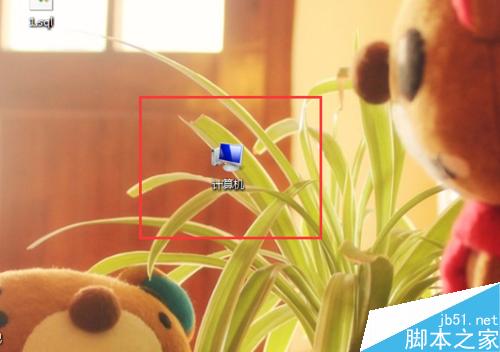
方法/步骤
1、在需要共享的磁盘上,点击右键--选择共享,然后选择高级共享。
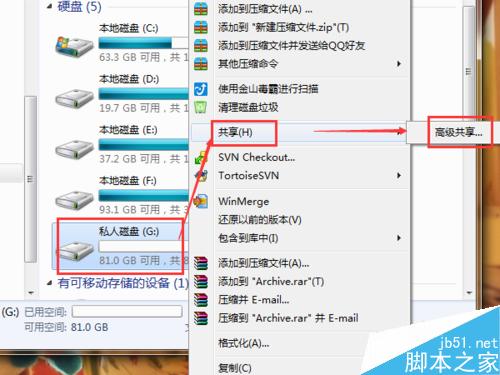
2、如果磁盘上右键没有共享选项,可以右键磁盘,选择属性进入磁盘共享设置。
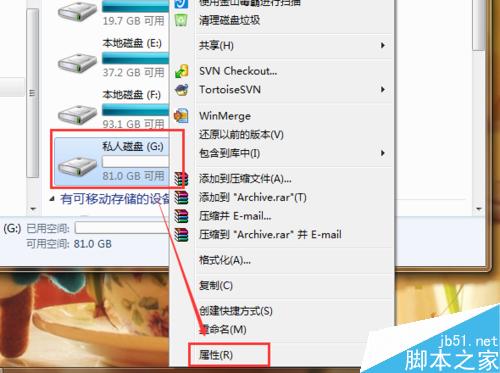
3、在磁盘属性中,有一个共享按钮,这里便是对磁盘的共享设置的地方。
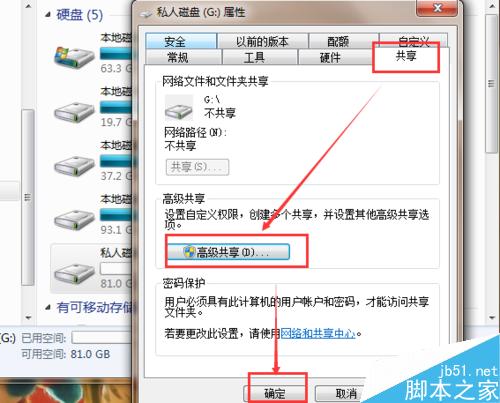
4、点击高级共享,在高级共享中,首选勾选共享此文件夹选项。可以对共享的名称重新命名,输入一些注释以及共享磁盘最大用户访问量等信息。然后点击确定即可保存共享设置。
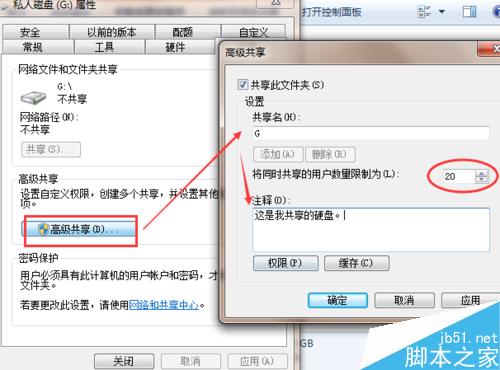
5、磁盘共享之后,在磁盘上会有“双人图标”表示这个磁盘已经是进行共享的磁盘。
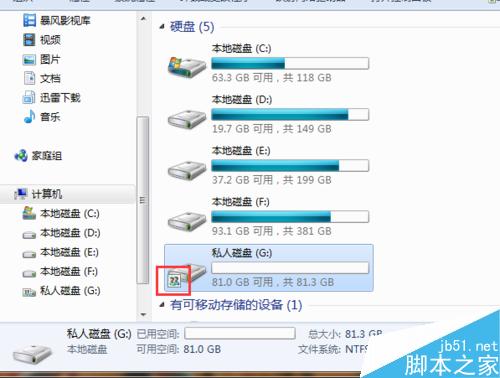
6、关闭磁盘共享,同样是在高级共享中,将共享此文件夹去掉即可完成不共享此磁盘。
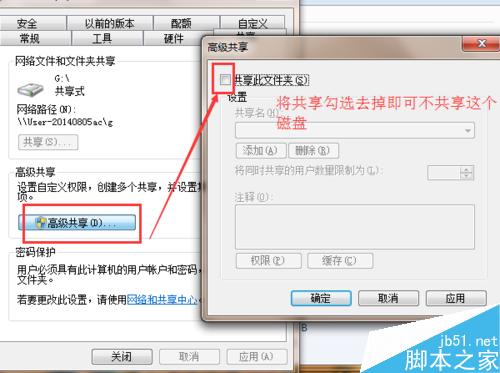
7、磁盘非共享之后,在磁盘上已经没有共享图标,说明将磁盘不共享设置成功。
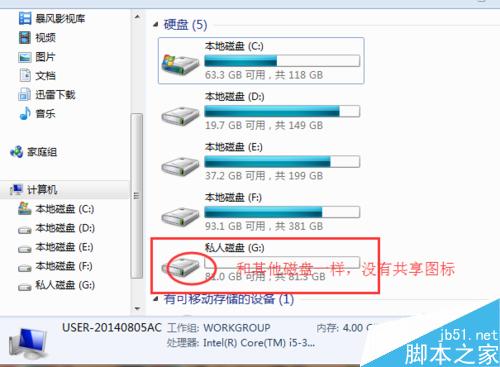
注意事项
只能在一个局域网内,其他的电脑才能访问共享的磁盘
共享注释等内容可以不填写,如果一个局域网内共享的磁盘数较多,共享名称及注释加上,方便查看。
以上就是电脑的某个磁盘如何设置成共享方法介绍,操作很简单的,大家学会了吗?希望能对大家有所帮助!
相关文章:
-
在电脑上怎么添加、删除和修改密码?在电脑上怎么添加、删除和修改密码?很多朋友都很想知道,其实操作方法很简单的,下面小编就为大家详细介绍一下,不会的朋友可以参考本文,希望能对大家有…
-
电脑的硬件怎么查看温度均正常及散热良好呢?各个硬件温度过高,相当于人长时间高烧。如果不及时处理很容易烧毁硬件,后果很严重。那么电脑的硬件怎么查看温度均正常及散热良好呢?下面小编就…
-
如何设置电脑闹钟?电脑自动的计划任务功能设置闹钟方法怎么设置电脑闹钟,大家知道吗?我们在工作的时候有时候需要一个闹钟来提醒我们一些工作或者学习上的事务,当然现在有很多电脑闹钟软件…
-
怎么将电脑中的程序完全隐藏起来让360安全卫士也扫描不到?怎么将电脑中的程序完全隐藏起来让360安全卫士也扫描不到?自己隐藏的软件,使用360看一下电脑中安装了哪些软件,一下就看…
-
电脑输入法图标不显示需要用ctfmon命令才能显示的三种解决办法每次开机用命令ctfmon才出现输入法图标该怎么办?电脑开机以后,找不到输入法,任务栏不显示,重启没有用,该怎么让…
-
版权声明:本文内容由互联网用户贡献,该文观点仅代表作者本人。本站仅提供信息存储服务,不拥有所有权,不承担相关法律责任。
如发现本站有涉嫌抄袭侵权/违法违规的内容, 请发送邮件至 2386932994@qq.com 举报,一经查实将立刻删除。
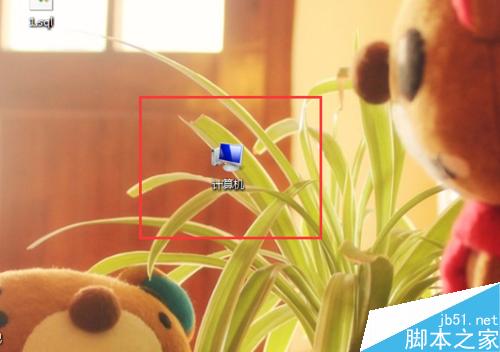
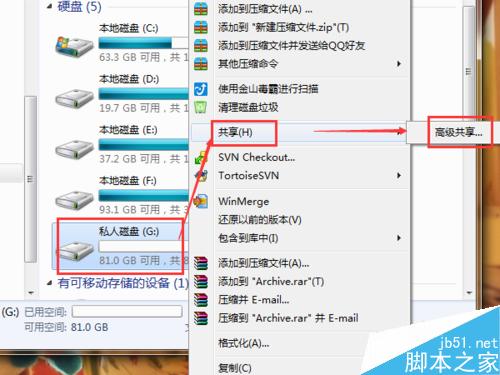
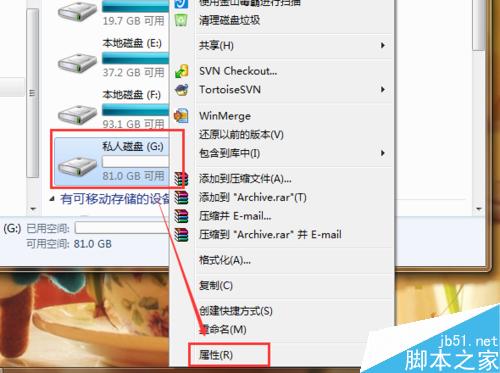
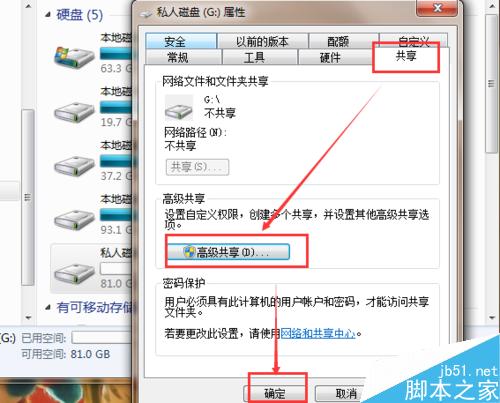
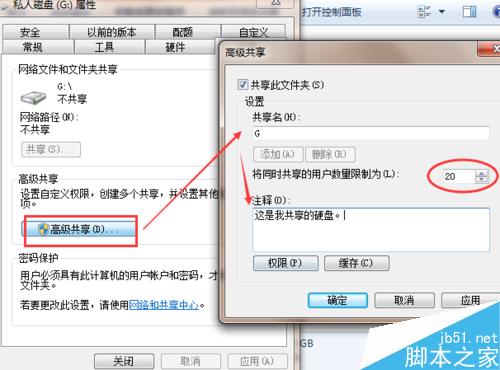
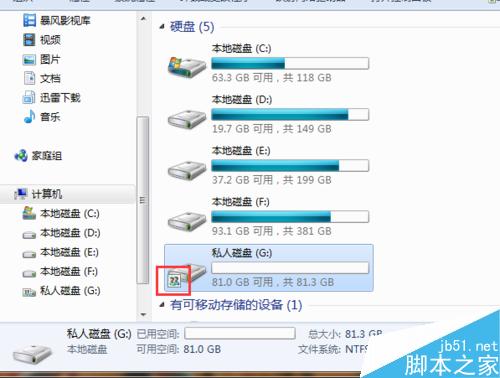
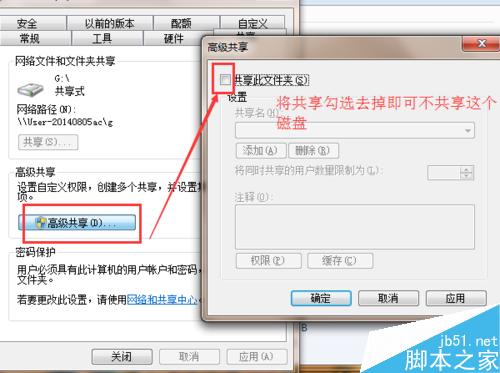
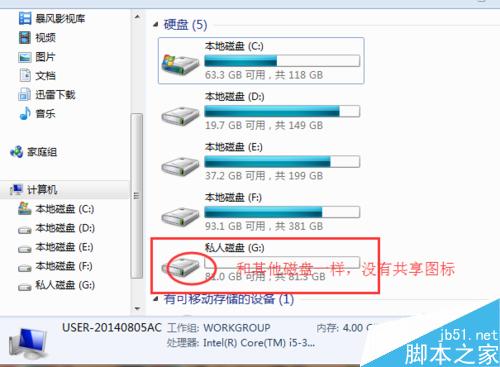


发表评论